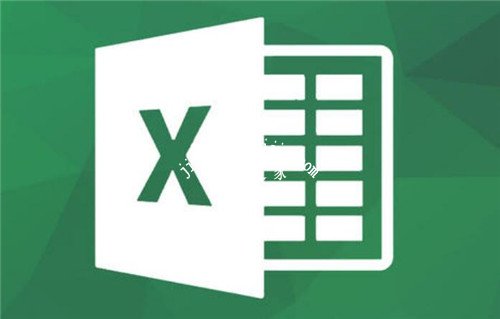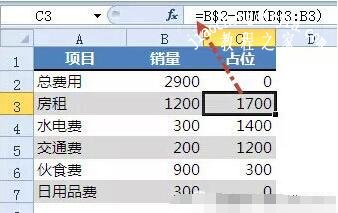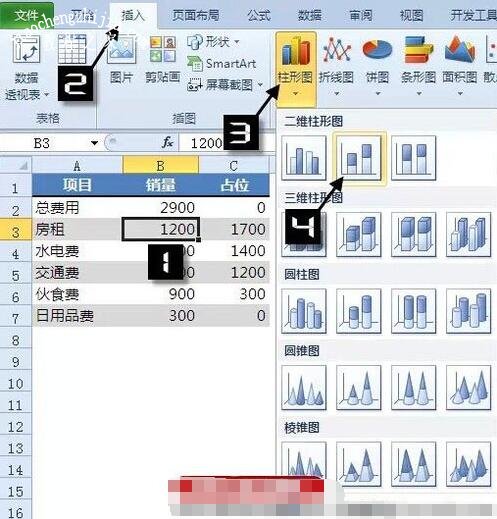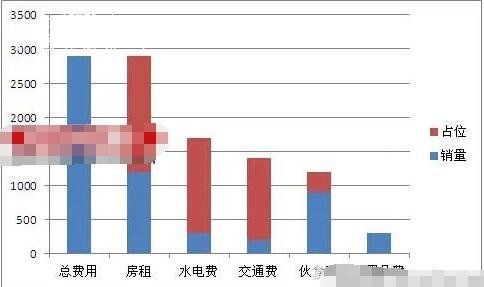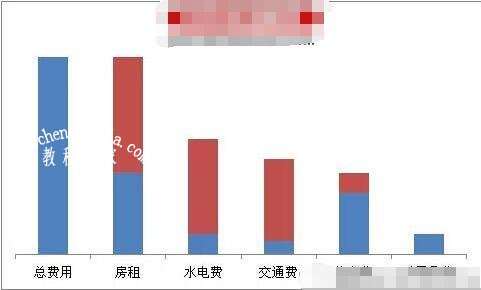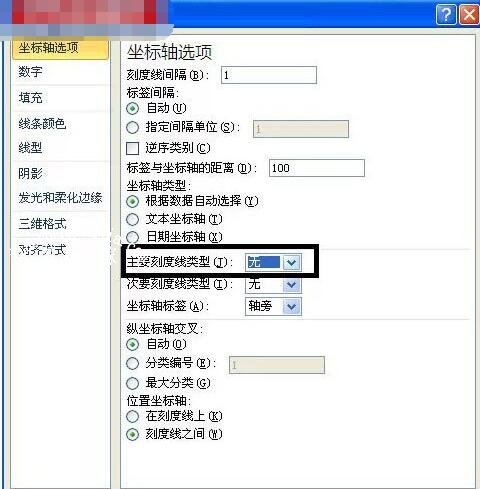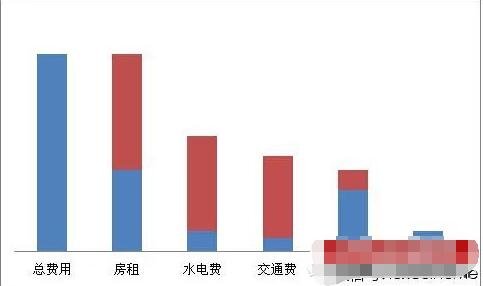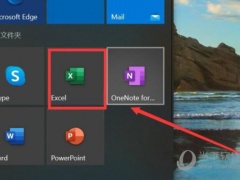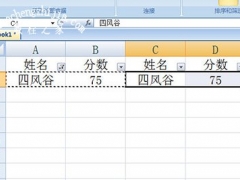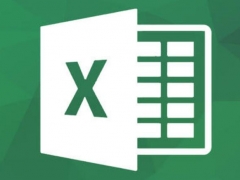excel怎么制作瀑布图 excel制作瀑布图详细教程
教程之家
Excel
现在很多excel用户非常喜欢制作瀑布图来统计数据,不仅可以给用户提供精准的数据统计,并且更加美观方便,那么在excel中怎么制作好看的瀑布图呢?步骤很简单,下面小编为大家带来excel制作瀑布图的详细步骤教程,不懂的朋友可以多看几遍教程学习下。
excel怎么制作瀑布图
1、准备数据
在C列增加一个“占位”的辅助列。
C2单元格写入0,C3单元格写入公式
=B$2-SUM(B$3:B3)
向下复制。
2、创建图表
点击数据区域的任意单元格,【插入】【柱形图】选择【堆积柱形图】
插入堆积柱形图后的效果如下:
3、清除不需要的项
依次单击图例,按Delete键删除;单击网格线,按Delete键删除;单击纵坐标轴,按Delete键删除。效果如下:
右键单击横坐标轴,【设置坐标轴格式】主要刻度线类型选择【无】
设置后的效果如下:
以上便是excel制作瀑布图的详细步骤教程了,希望对大家的使用有所帮助,如果你还想学习更多关于excel的使用技巧,可以进入教程之家网查询。